Excel怎么求平均分
来源:网络收集 点击: 时间:2024-05-29【导读】:
Excel怎么求平均分,下面把Excel求平均分的操作方法分享给大家。品牌型号:台式联想电脑系统版本:Windows 10 专业版64位 软件版本:WPS Office方法/步骤1/7分步阅读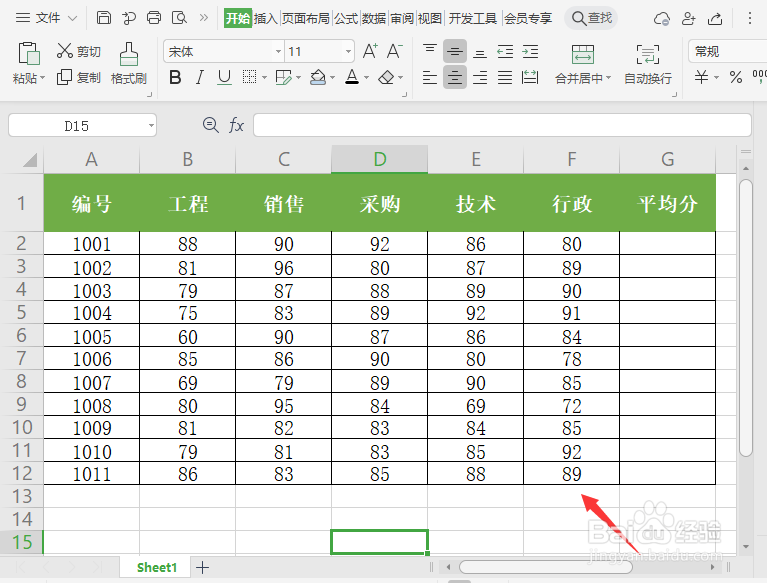 2/7
2/7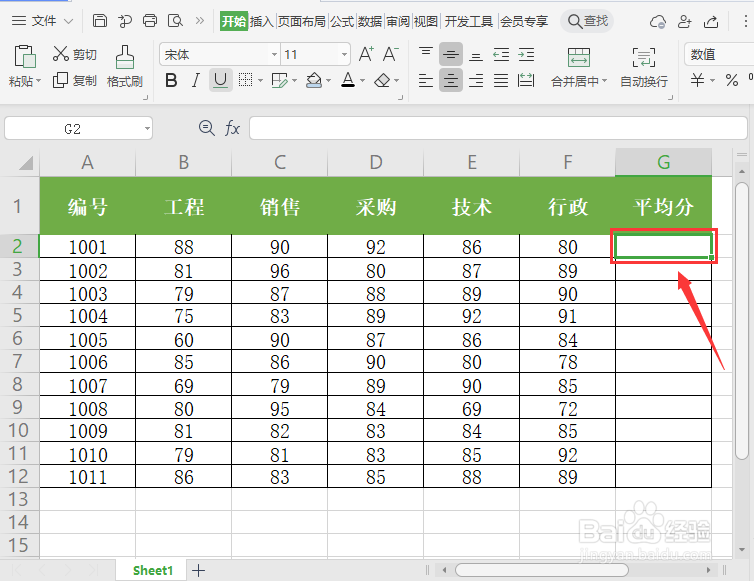 3/7
3/7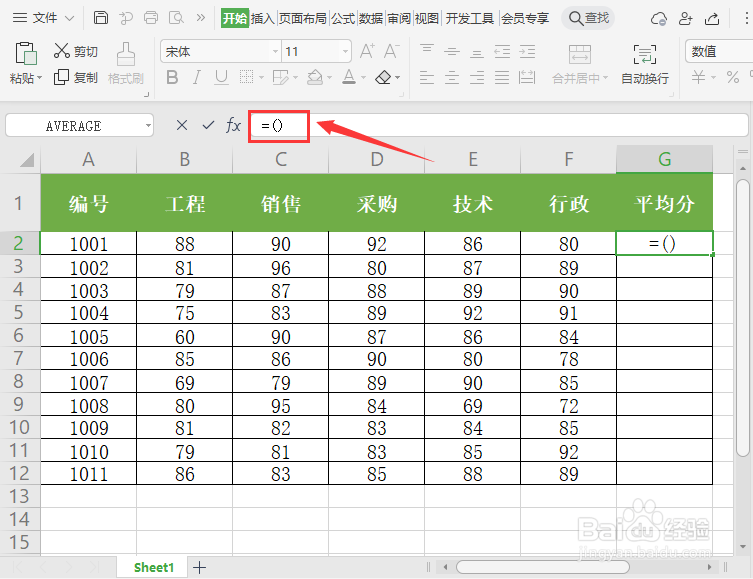 4/7
4/7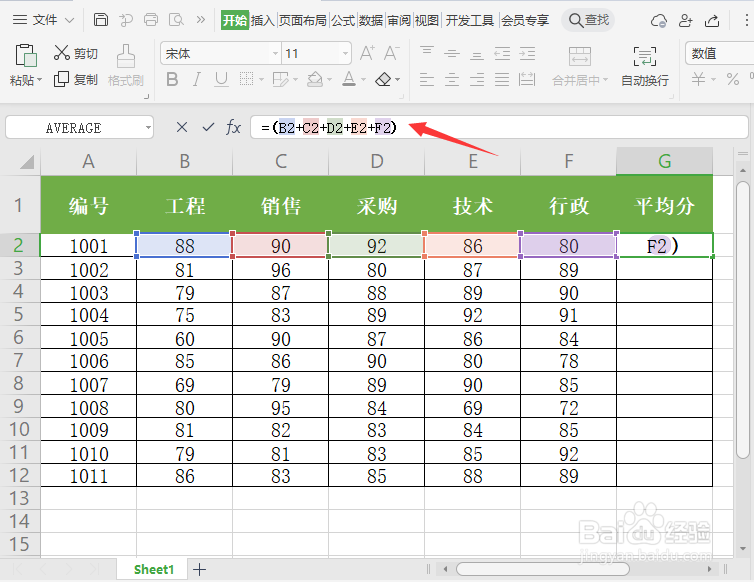 5/7
5/7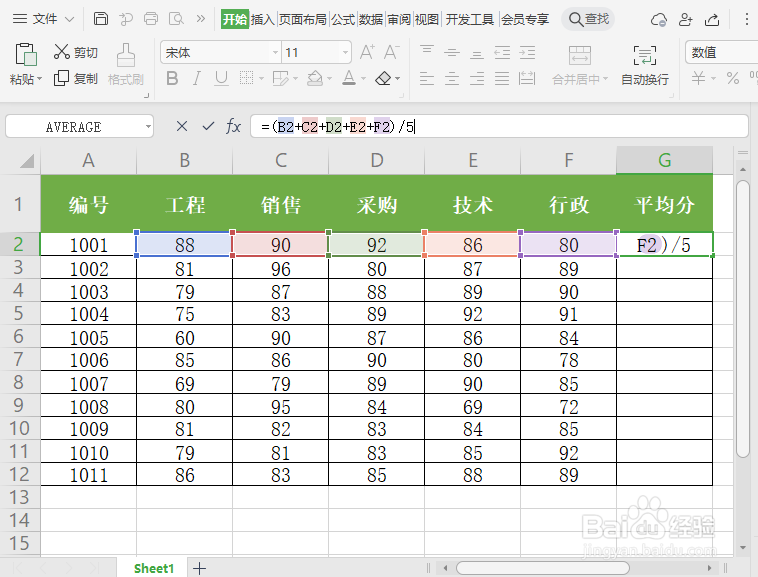 6/7
6/7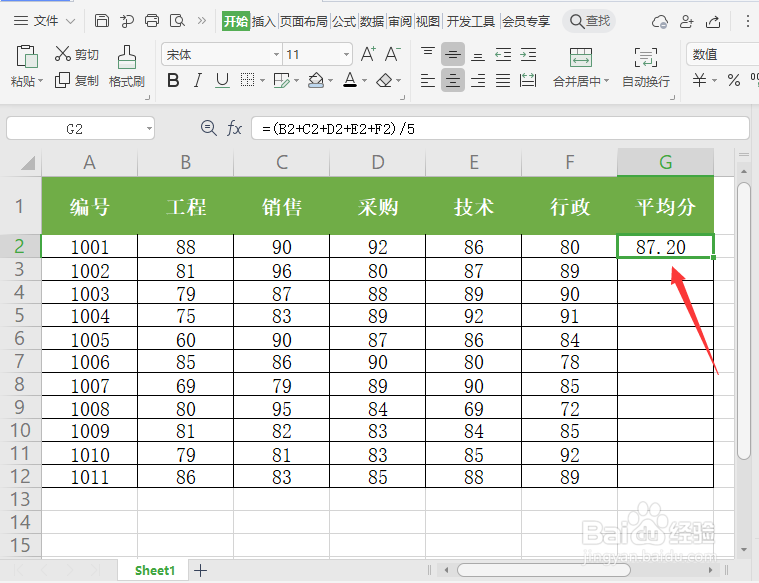 7/7
7/7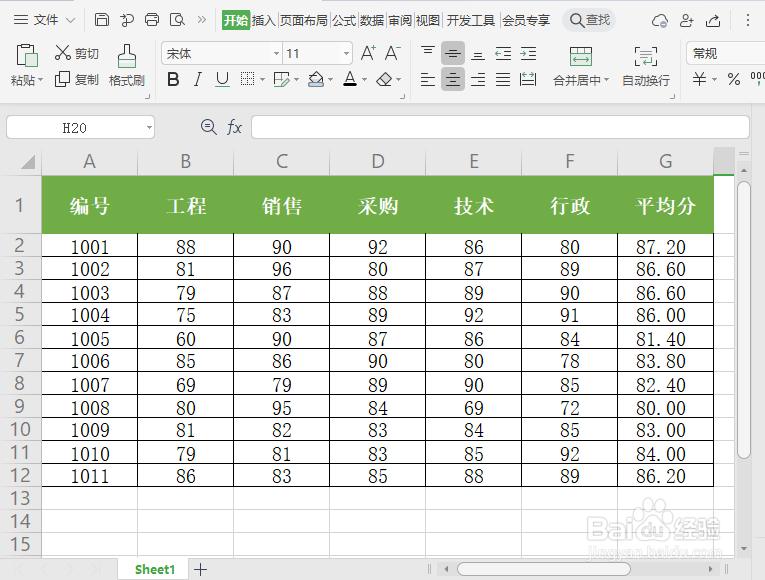 WPS技巧软件EXCEL
WPS技巧软件EXCEL
我们打开一份需要求平均分的Excel表格,如图所示。
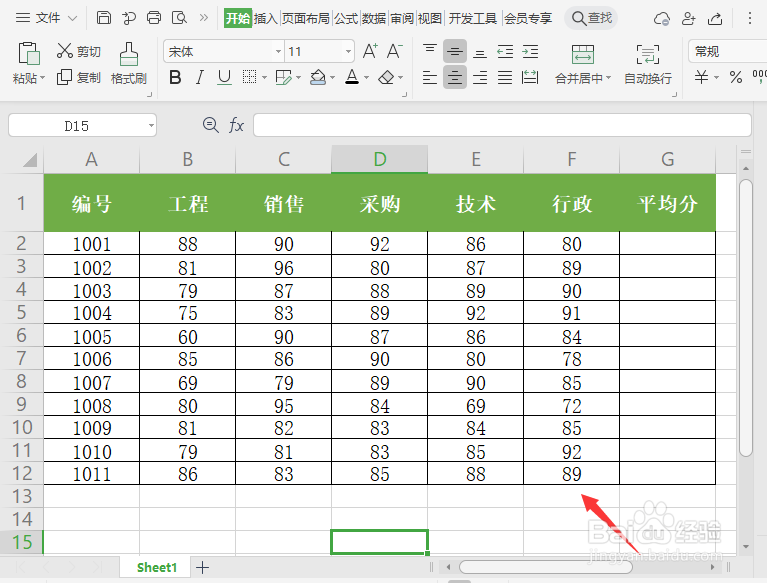 2/7
2/7接着,我们把鼠标放在平均分下面的G2单元格中,如图所示。
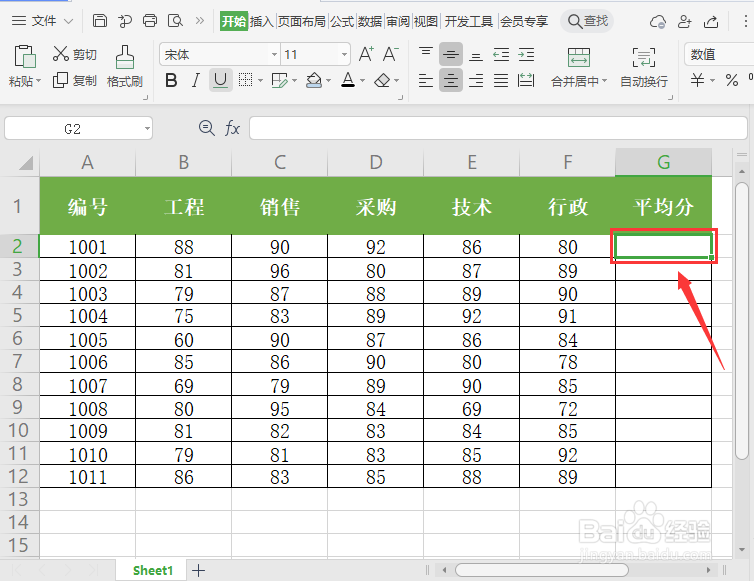 3/7
3/7我们在上方用英文状态下,输入=()括号,如图所示。
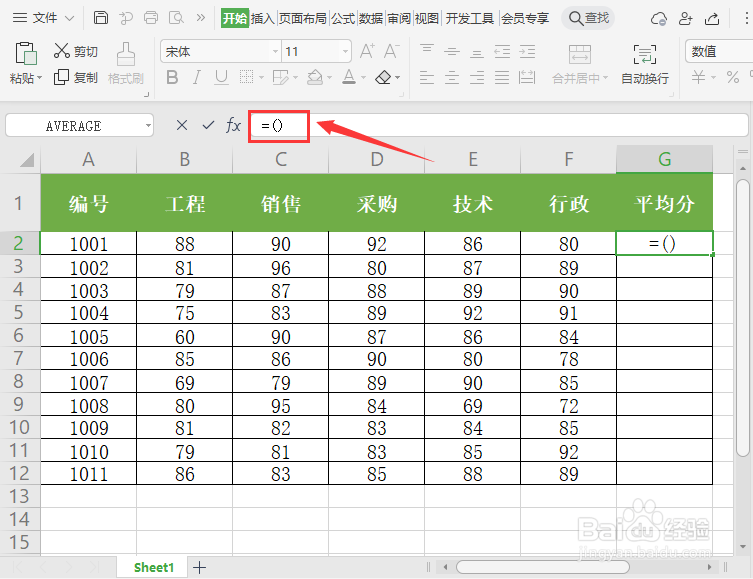 4/7
4/7我们在=(B2+C2+D2+E2+F2)括号中,把这5个部门的数据加起来,如图所示。
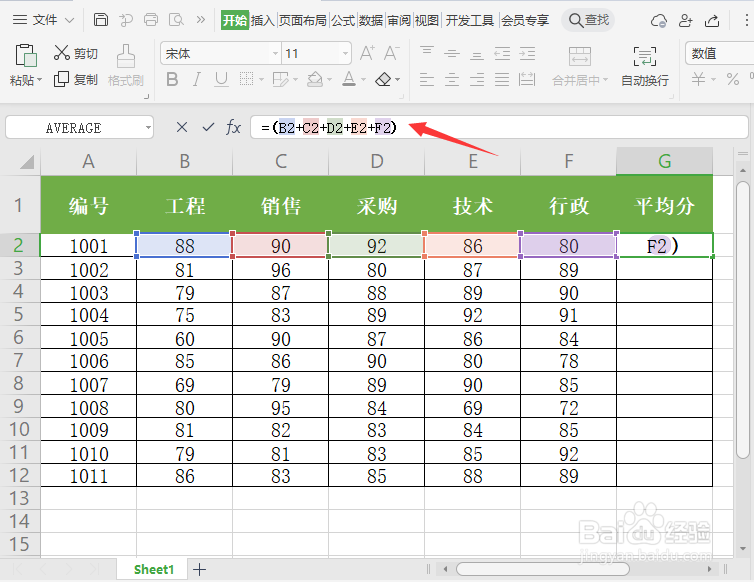 5/7
5/7接下来,我们在括号后面输入/5(因为有5部门,所以要除以5),如图所示。
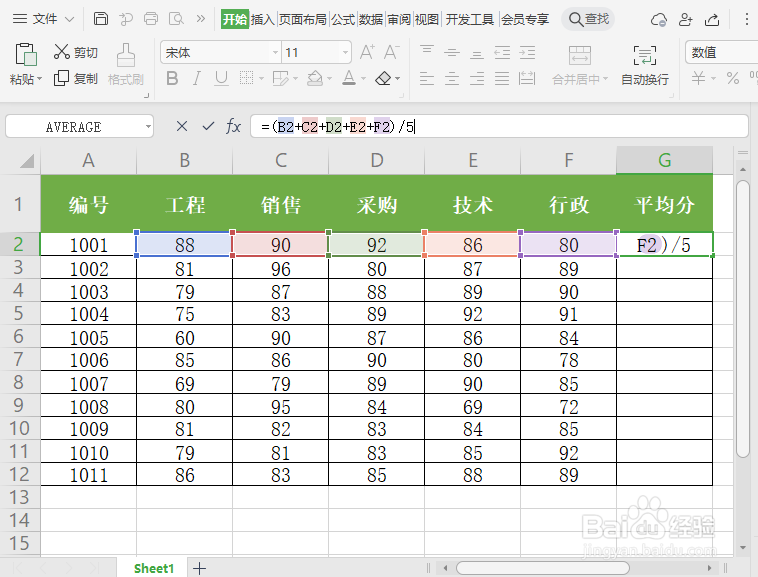 6/7
6/7我们按下回车键,看到G2单元格的平均分为87.20,如图所示。
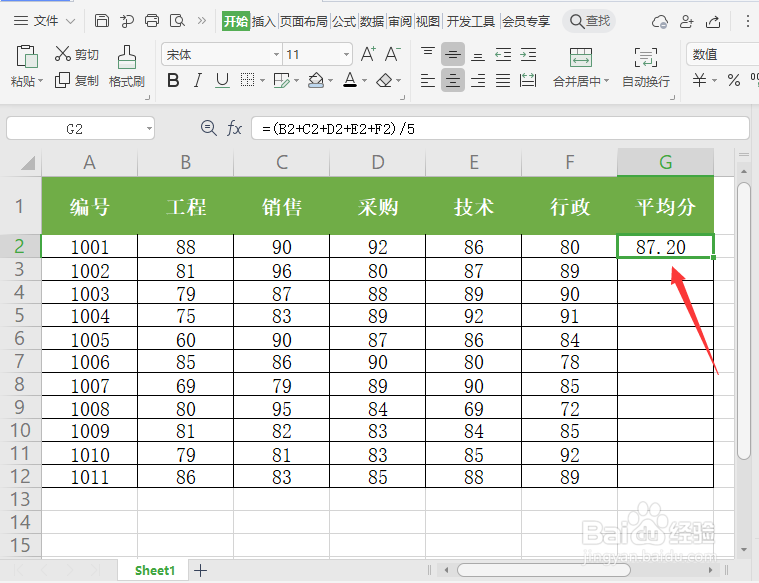 7/7
7/7最后,我们选中G2单元格的平均分向下填充就完成了。
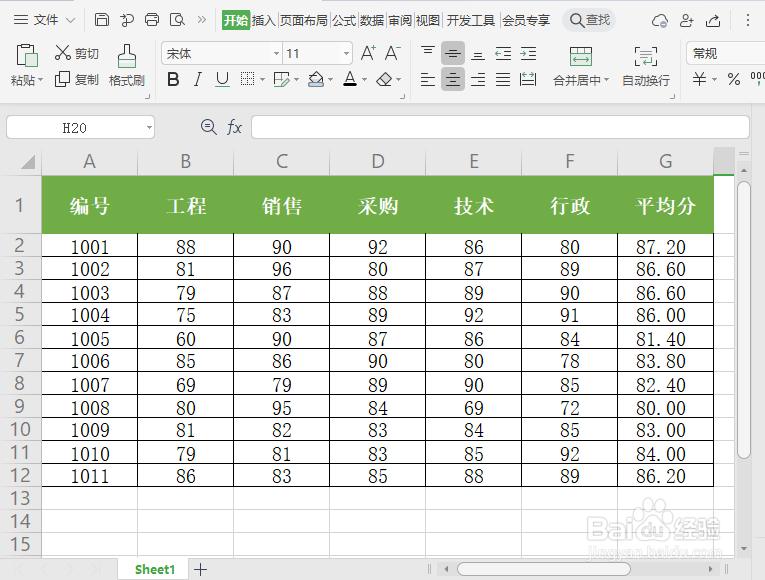 WPS技巧软件EXCEL
WPS技巧软件EXCEL 版权声明:
1、本文系转载,版权归原作者所有,旨在传递信息,不代表看本站的观点和立场。
2、本站仅提供信息发布平台,不承担相关法律责任。
3、若侵犯您的版权或隐私,请联系本站管理员删除。
4、文章链接:http://www.1haoku.cn/art_856455.html
上一篇:西瓜视频APP如何查看收益数据
下一篇:化工厂有哪些建筑材料
 订阅
订阅